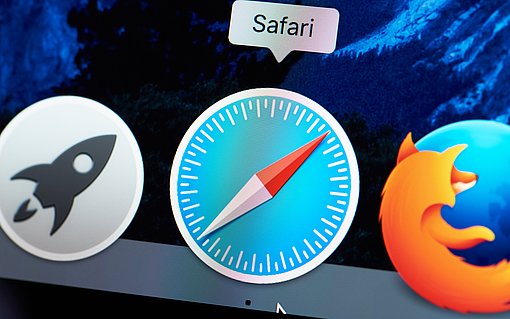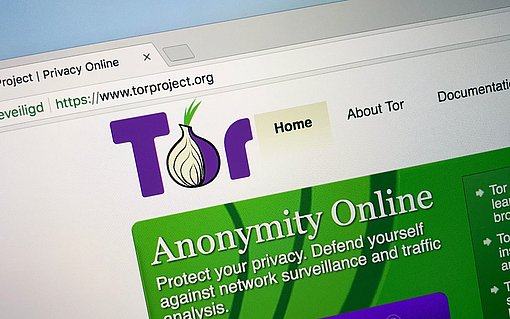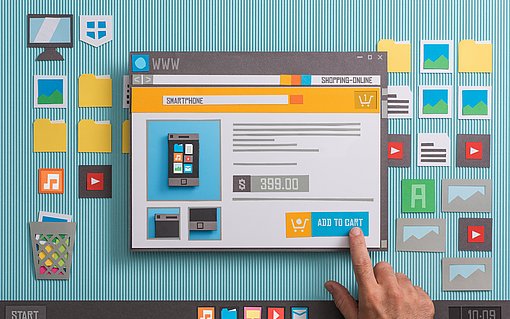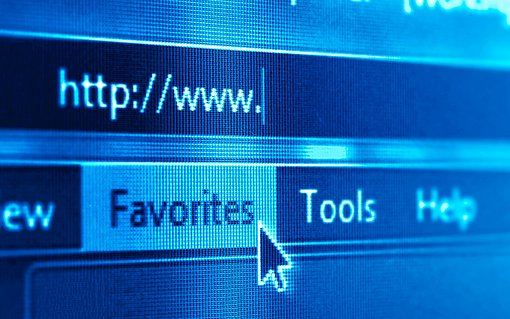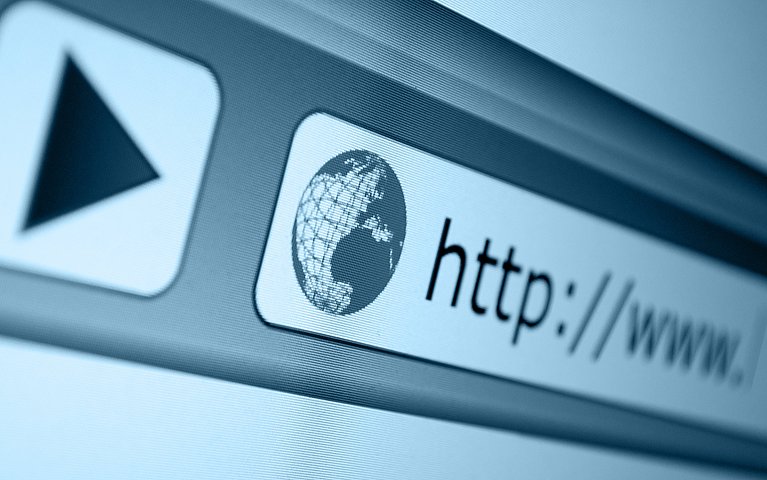
Firefox: Liste aller Downloads automatisch löschen
Downloads manuell aus Firefox entfernen
Wenn Sie viel im Internet sind, laden Sie bestimmt auch Dateien aus dem Internet herunter. Dadurch wird die Downloadliste in Firefox natürlich immer länger. Die herunter geladenen Programme können Sie mit einem Klick auf „Extras – Downloads – Entfernen“ einzeln aus der Liste löschen. Um alle Downloads mit einem Rutsch zu entfernen, klicken Sie auf die Schaltfläche „Aufräumen“.
Download-Liste automatisch löschen lassen
Zusätzlich gibt es noch eine undokumentierte Einstellung, um die herunter geladenen Dateien erst nach dem Beenden von Firefox automatisch zu löschen. Gehen Sie dazu wie folgt vor:
Starten Sie Firefox und geben Sie in die Adresszeile about:config <Return> ein.
Geben Sie in das Feld „Filter:“ den Text browser.do ein und doppelklicken Sie im unteren Fensterteil auf den Eintrag „browser.download.manager.retention“:
Geben Sie hier den Wert „1“ ein, um die dritte Einstellung zu aktivieren: Solange Firefox läuft, werden die Downloads gespeichert, sie werden jedoch gelöscht, wenn Sie den Browser beenden.
Folgende Werte können Sie eingeben:
| Wert | Beschreibung |
| 0 | Nach Beendigung des Downloads wird die Downloadliste gelöscht. |
| 1 | Nach dem Schließen von Firefox wird die Downloadliste gelöscht. |
| 2 | Die Downloadliste wird nur manuell gelöscht. |